Memasang SSH Server pada Arch Linux
Nama program yang menyediakan pelayan SSH pada Arch Linux disebut OpenSSH Server. Ia boleh didapati di repositori pakej rasmi Arch Linux.
Sebelum anda memasang pelayan OpenSSH, kemas kini cache repositori pakej Arch Linux dengan arahan berikut:
$ sudo pacman -Sy
Cache repositori pacman pakej harus dikemas kini.
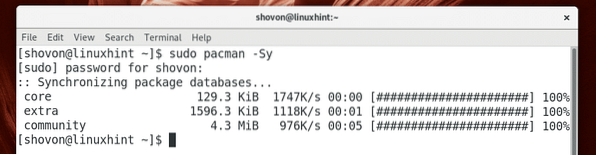
Sekarang jalankan arahan berikut untuk memasang pelayan OpenSSH:
$ sudo pacman -S openssh
Sekarang tekan y dan kemudian tekan
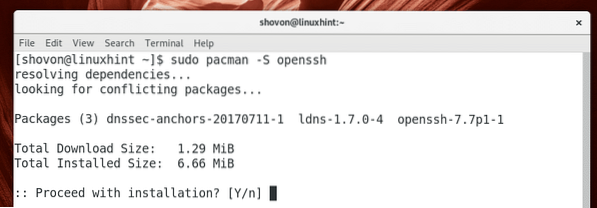
Pelayan OpenSSH harus dipasang.
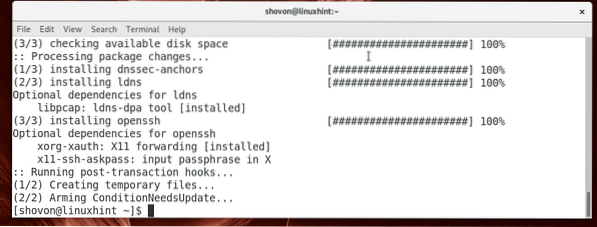
Memulakan pemutus SSH
Apabila anda memasang pelayan OpenSSH di Arch Linux, ia tidak akan bermula secara automatik secara lalai. Anda harus memulakannya secara manual.
Anda boleh memeriksa sama ada pelayan OpenSSH berjalan dengan arahan berikut:
$ sudo systemctl status sshdSeperti yang anda lihat di bahagian tangkapan skrin di bawah, pelayan OpenSSH adalah tidak aktif, yang bermaksud ia tidak berjalan.

Anda boleh memulakan pelayan OpenSSH dengan arahan berikut:
$ sudo systemctl mulakan sshd
Anda boleh memeriksa sama ada pelayan OpenSSH berjalan dengan arahan berikut:
$ sudo systemctl status sshdSeperti yang anda lihat di bahagian yang ditandai pada skrin di bawah, pelayan OpenSSH adalah aktif, yang bermaksud ia sedang berjalan.
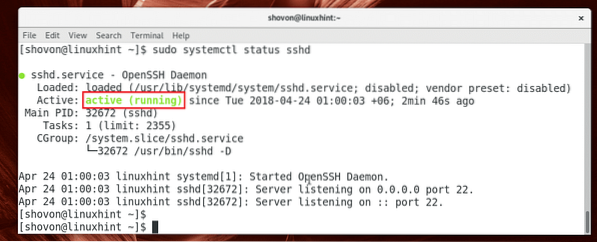
Perhatikan juga bahagian tangkapan skrin di bawah yang ditandai, pelayan OpenSSH mendengar semua antarmuka rangkaian yang tersedia yang dikonfigurasi dengan IPv4 dan IPv6 pada sistem pada port 22 secara lalai. Sekiranya anda mahu, anda boleh mengubahnya kemudian.
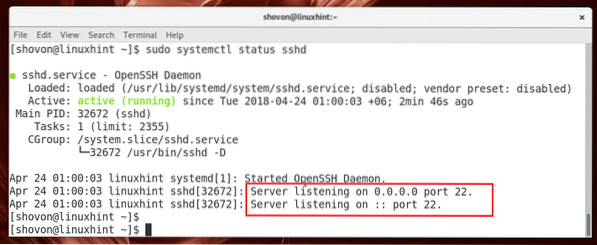
Menghentikan Pelayan SSH
Anda boleh menjalankan perintah berikut untuk menghentikan pelayan OpenSSH:
$ sudo systemctl berhenti sshd
Pelayan OpenSSH harus dihentikan.
Memulakan Pelayan SSH pada Boot Sistem:
Perkhidmatan OpenSSH tidak ditambahkan pada permulaan sistem secara lalai pada Arch Linux. Anda boleh menambahkannya secara manual ke sistem permulaan dengan arahan berikut:
$ sudo systemctl mengaktifkan sshd
Seperti yang anda lihat, perkhidmatan OpenSSH ditambahkan pada permulaan sistem.

Mengeluarkan Pelayan SSH dari Permulaan Sistem
Sekiranya anda tidak mahu pelayan OpenSSH anda dimulakan semasa komputer anda boot, anda boleh membuang perkhidmatan OpenSSH dari permulaan sistem dengan arahan berikut:
$ sudo systemctl lumpuhkan sshd
Ia harus dikeluarkan dari permulaan sistem.

Menyambung ke Pelayan SSH
Sekarang setelah anda mempunyai persediaan pelayan OpenSSH, inilah masanya untuk menyambung ke server tersebut.
Sebelum anda dapat menyambung ke pelayan OpenSSH, anda mesti mengetahui nama host atau alamat IP komputer tempat pelayan OpenSSH dipasang.
Anda boleh menjalankan perintah berikut untuk mengetahui alamat IP apa yang dikonfigurasikan oleh pelayan OpenSSH:
$ ip aSeperti yang anda lihat dari bahagian tangkapan skrin di bawah, alamat IP pelayan OpenSSH saya adalah 192.168.199.132
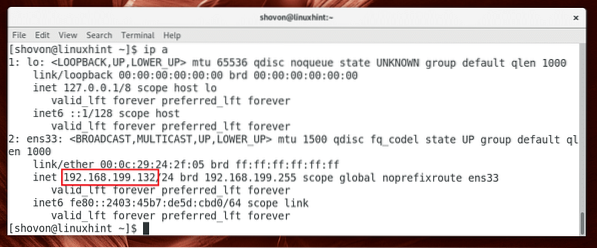
Sekiranya anda telah mengkonfigurasi IPv6, anda juga harus melihat IPv6 (fe80 :: 2403: 45b7: de5d: cbd0 dalam kes saya) Alamat IP seperti yang anda lihat di bahagian tangkapan skrin di bawah.
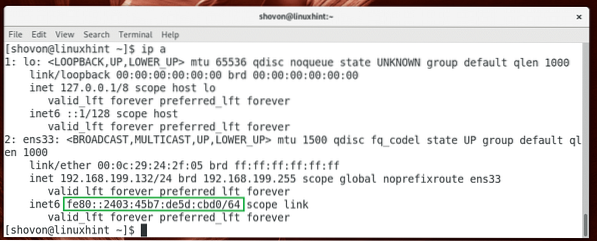
Sekarang untuk menyambung ke pelayan SSH dari komputer lain (mesti berada dalam rangkaian yang sama atau dikonfigurasikan dengan alamat yang dapat dirutekan internet), jalankan perintah berikut:
$ ssh PENGGUNA @ IP_ADDRESSCATATAN: Di sini PENGGUNA adalah nama pengguna yang ingin anda sambungkan ke pelayan OpenSSH sebagai dan ALAMAT IP adalah IP pelayan OpenSSH.

Taipkan iya dan kemudian tekan
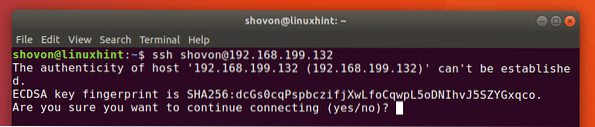
Sekarang taip kata laluan untuk pengguna anda PENGGUNA pada pelayan OpenSSH dan tekan
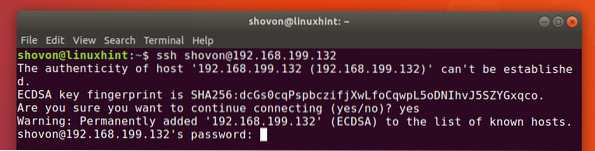
Anda harus berhubung.
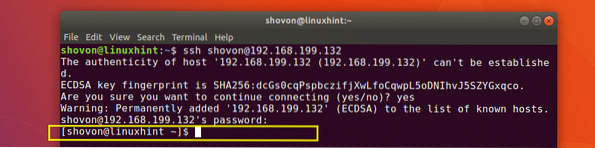
Sekarang anda boleh menjalankan perintah yang anda mahukan dan mengkonfigurasi pelayan Arch Linux anda dari jauh.
Fail Konfigurasi Pelayan OpenSSH
Fail konfigurasi utama pelayan OpenSSH ada di / etc / ssh / sshd_config
Anda boleh mengaktifkan dan mematikan beberapa pilihan di sana untuk mengubah cara pelayan OpenSSH berfungsi. Untuk maklumat lebih lanjut mengenai semua pilihan yang disokong oleh pelayan OpenSSH, anda boleh melihat halaman manual pelayan OpenSSH dengan arahan berikut:
$ lelaki sshd_config
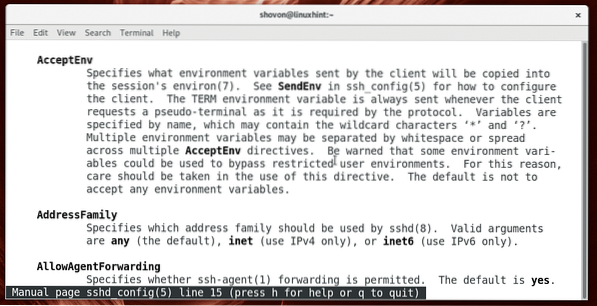
Saya akan membincangkan beberapa perkara biasa dalam artikel ini.
Menukar Port Lalai
Anda boleh menukar port lalai 22 menjadi sesuatu yang lain. Ia baik untuk tujuan keselamatan.
Katakan anda mahu menukar port menjadi 888. Sunting dahulu sshd_config fail dengan arahan berikut:
$ sudo nano / etc / ssh / sshd_config
Anda harus melihat tetingkap berikut. Sekarang lepaskan garis dan tetapkan yang ditandai Pelabuhan 22 ke Pelabuhan 888.
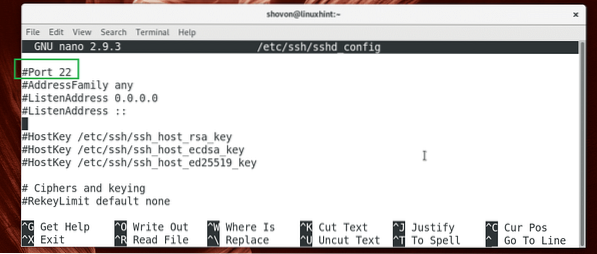
Fail konfigurasi akhir akan kelihatan seperti ini.
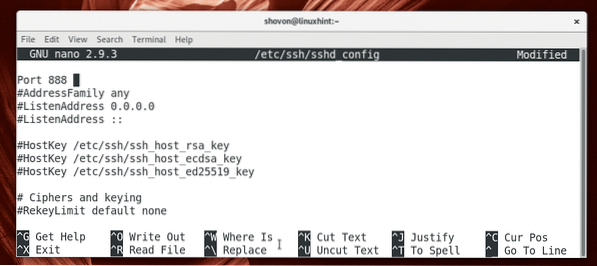
Sekarang simpan fail dengan
Sekarang mulakan semula pelayan OpenSSH dengan arahan berikut:
$ sudo systemctl mulakan semula sshd
Sekarang anda boleh menyambung ke pelayan OpenSSH dengan arahan berikut:
$ ssh -p 888 PENGGUNA @ IP_ADDRESS
Ketik kata laluan anda dan tekan

Anda harus berhubung.

Melindungi SSH Server
Anda dapat mengamankan pelayan OpenSSH dengan menetapkan pilihan berikut di sshd_config fail konfigurasi.
X11Meneruskan - Mengaktifkan pemajuan X menjadikan sistem anda rentan terhadap masalah berkaitan X11. Oleh itu, adalah idea yang baik untuk menetapkannya tidak.
PermitRootLogin - Anda tidak boleh membiarkan akar pengguna untuk masuk terus ke sistem. Anda mesti sentiasa menetapkannya tidak.
Pelabuhan - menukar port lalai 22 kepada sesuatu yang tidak standard seperti 9812. Ini adalah amalan keselamatan yang baik.
Begitulah cara anda memasang, mengkonfigurasi dan mengoptimumkan pelayan SSH di Arch Linux. Terima kasih kerana membaca artikel ini.
 Phenquestions
Phenquestions


